기존에 Eclipse에서 STS를 확장프로그램처럼 기능 추가해서 사용하다가 오늘은 STS를 설치했다.
먼저 Spring 홈페이지로 이동하자
Spring | Home
Cloud Your code, any cloud—we’ve got you covered. Connect and scale your services, whatever your platform.
spring.io
현재 최신버전은 STS 4 버전대인거같다. 하지만 우리는 3.9.12 버전을 설치해야하니 해당버전을 찾아 나서보자
상단 메뉴에서 Projects - Spring Tools 4로 진입
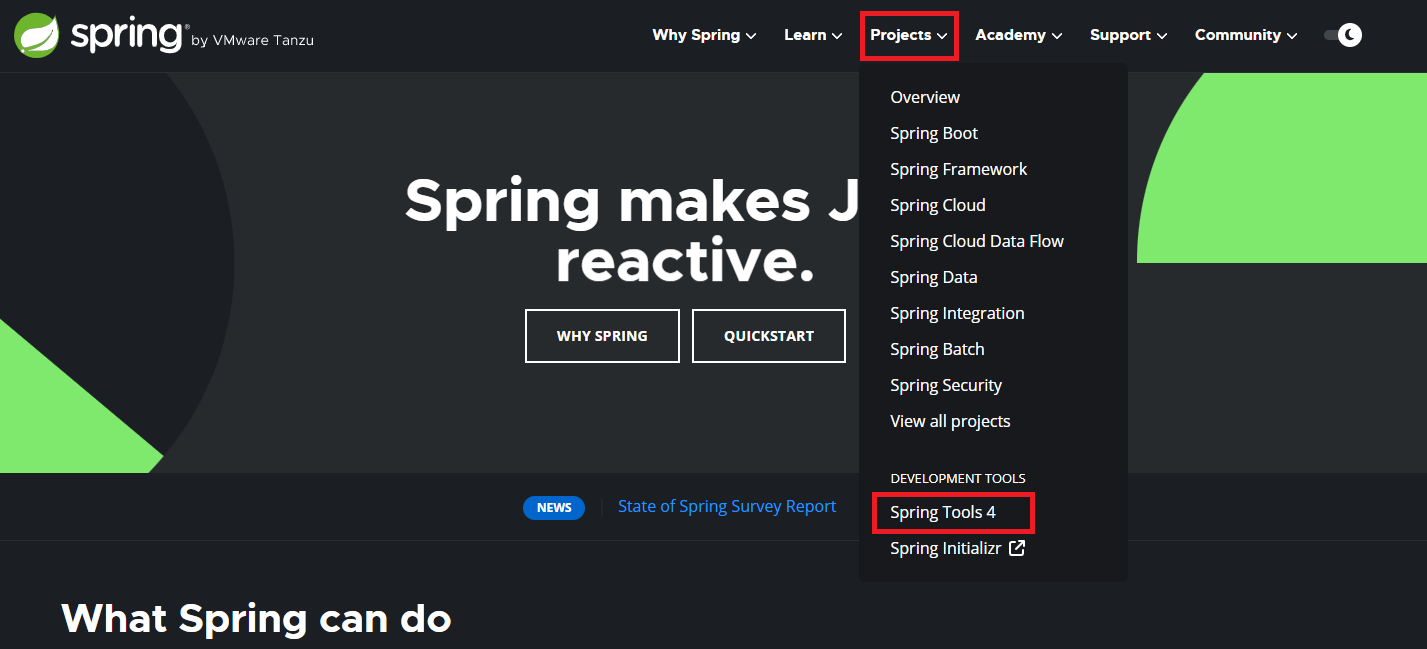
쭈우우우욱 하단으로 스크롤 하다보면 아래와같은 화면이 나온다. 표시된 링크를 클릭하자.
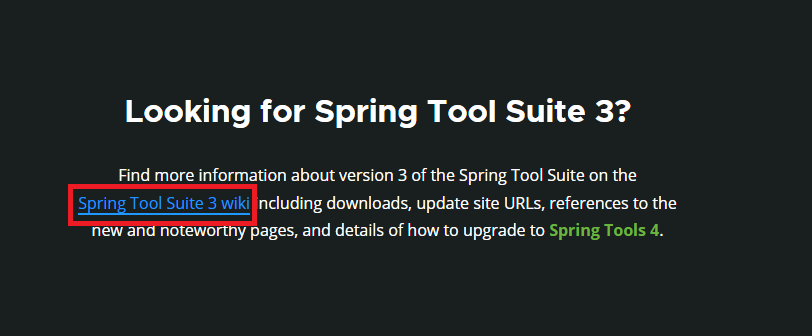
그럼 Github Spring 페이지로 이동된다. 동일하게 스크롤을 쭉 내리다보면 중간에 3.9.12 버전이 보인다.
자신의 OS에 맞게 다운로드 받아주자. 난 Windows를 이용중이기때문에 Window 버전으로 다운로드 받을것이다.
Eclipse의 버전도 명시되어있으니, 해당 지원하는 Version을 확인하여 만약에 이클립스의 Version이 낮다면 더 하위버전을 선택해서 Version에 맞게 설치해주면 된다.
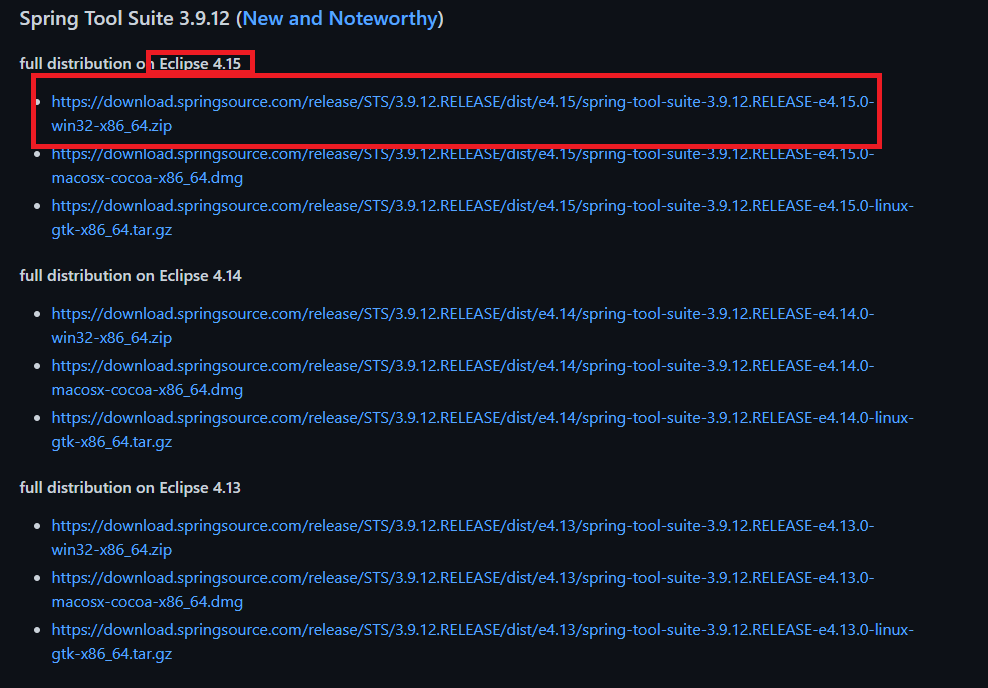
다운로드 받고 압축을 풀면 설치가 완료된다. 참고로 설치방법은 Eclipse와 동일하다. 압축풀고 - WorkSpace 지정해주면 끝.
실행하면 Eclipse와 동일하게 인코딩과 폰트 및 테마 관련 설정을 진행해주면된다.
2022.10.26 - [Study/중앙정보처리학원과정] - 2일차. 이클립스 설치(구버전 설치) 및 환경설정
2일차. 이클립스 설치(구버전 설치) 및 환경설정
오늘로써 2일차가 밝았습니다. 이제 이틀차인데 벌써부터 몸은 무겁고 지치고 과연 이 블로그 글을 언제까지 꾸준히 쓸수 있을까 라는 의문이 드는건 왜일까요.... 힘 닿는데까지 열심히 기록해
yat-ong.tistory.com
기존의 설정에서 한가지 추가된점은 Window - Preferences에 들어가서 General안의 Content Types에 들어가면 Text를 클릭한후 하단의 Default encoding에 utf8을 기재후 Update를 눌러주는게 추가되었다.

STS 실행을 해보면 Server가 자동으로 생성되어있을것이다.

Pivotal tc Server Developer Edition v4.0이라는 서버가 기본으로 생성이 되어있을텐데 이건 왜 자동으로 생성되느냐?
STS 설치 폴더에 보면 그 답을 알수가있다.

이런녀석이 동봉되어있는데. 이게 해당 Server라서 STS에서 기본적으로 제공하는 Server 인거같다.
하지만 우린 수업환경에서는 Apache Tomcat 9.0을 사용중이니 해당서버를 이용하지않고 Tomcat을 추가해주었다.
Server란에서 마우스 우클릭 - New - Server를 눌러주자.

상단의 Apache 폴더를 풀어헤치면 목록 맨 밑에 Apache Tomcat 9.0이 보일것이다. 클릭하고 Next를 눌러주자
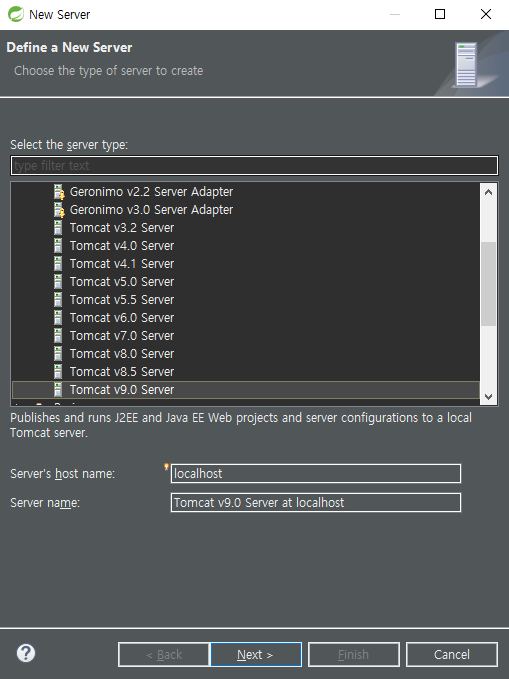
그럼 다음화면에서 Apache Tomcat이 깔려있는 폴더 경로를 잡아준후 하단의 JRE를 Java 버전에 맞게 1.8.0_121를 선택하자. 그리고 Finish를 눌러주면 된다.

그럼 정상적으로 9.0 버전의 Apache Tomcat이 설치 완료되고 서버가 목록에 보일것이다. 이러면 기본적인 환경설정은 다 완료가 된것이다.
'Study > 중앙정보처리학원과정' 카테고리의 다른 글
| Spring RequestMapping과 GetMapping (0) | 2023.02.09 |
|---|---|
| Spring의 Bean객체 설정방법 (0) | 2023.02.08 |
| Spring Project Pom.xml을 이용한 라이브러리 설치방법 (0) | 2023.02.07 |
| Tomcat을 이용하여 war파일 단독배포하기 (0) | 2023.02.06 |
| 61일차. Team Project DB 생성 (0) | 2023.01.19 |



